Parámetros para fragmentos de diseño
En StyleVision puede definir un parámetro en un fragmento de diseño creado previamente y dar al parámetro un valor predeterminado. Después puede modificar el valor del parámetro en cada instancia del fragmento de diseño, lo cual permite personalizar los resultados del fragmento de diseño en cada posición.
Por ejemplo, podemos crear un fragmento de diseño llamado DireccionesCorreo con un parámetro llamado Dominio que tenga el valor predeterminado altova.com. Imagine que este parámetro se usa en un cálculo automático del fragmento de diseño para generar las direcciones de correo electrónico de los empleados de la compañía. Para las direcciones de la EU, podemos usar el fragmento de diseño DireccionesCorreo y cambiar el valor del parámetro Domain por altova.eu. Igualmente, en la plantilla que se usará para los empleados japoneses, podemos cambiar el valor del parámetro Domain por altova.jp. Y para los empleados estadounidenses, podemos dejar el valor del parámetro Domain como está (con el valor predeterminado altova.com).
El trabajo con parámetros para fragmentos de diseño tiene dos fases:
1.Definir el parámetro con un valor predeterminado en el fragmento de diseño.
2.Editar el valor del parámetro allá donde se utilice el fragmento de diseño.
Nota: los parámetros para fragmentos de diseño son compatibles con la vista Authentic solamente en las ediciones Enterprise Edition de los productos de Altova
Definir el parámetro
En cada fragmento de diseño puede definir un número ilimitado de parámetros. Para ello haga clic en el vínculo Definir parámetros... que aparece en la barra de título del fragmento de diseño (imagen siguiente).
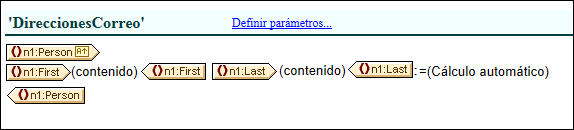
Se abre el cuadro de diálogo "Definir parámetros para el fragmento de diseño" (imagen siguiente). Haga clic en el icono Anexar o Insertar (esquina superior izquierda) para añadir un parámetro a la lista. Escriba o seleccione su nombre, su tipo de datos, el número de veces que debe aparecer y su valor predeterminado. El atributo Repeticiones del parámetro especifica cuántos elementos se devuelven al evaluar la expresión XPath indicada como valor predeterminado del parámetro. El atributo Repeticiones es opcional y su valor predeterminado es Una o ninguna. En este diálogo puede crear todos los parámetros que quiera.
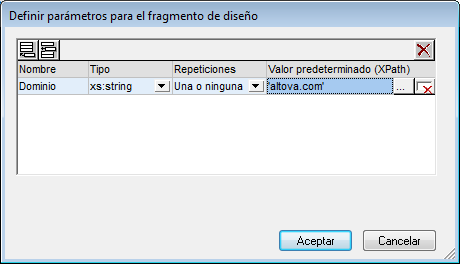
Observe que el cuadro de diálogo ofrece dos iconos Eliminar. El icono Eliminar situado al final de la fila de cada parámetro elimina el valor predeterminado del parámetro. El icono Eliminar situado en la esquina superior derecha del panel elimina el parámetro seleccionado en la tabla.
Nota: si el SPS utiliza XSLT 1.0, la expresión XPath que introduzca debe devolver un conjunto de nodos. De lo contrario se emite un error.
Usar el parámetro
Una vez creado, el fragmento de diseño se puede insertar en varias posiciones del diseño (arrastrándolo desde la Estructura del diseño o desde la Estructura del esquema). La imagen siguiente, por ejemplo, muestra cómo se insertó el fragmento de diseño EmailPerson después del elemento n1:Name.
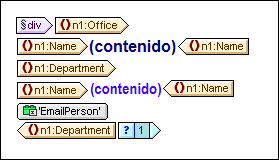
Si definió un parámetro para este fragmento de diseño, puede editar su valor en esta instancia concreta del fragmento. Para ello haga clic con el botón derecho en el fragmento de diseño y seleccione el comando Editar parámetros. Se abre el cuadro de diálogo "Editar parámetros para el fragmento de diseño" (imagen siguiente).
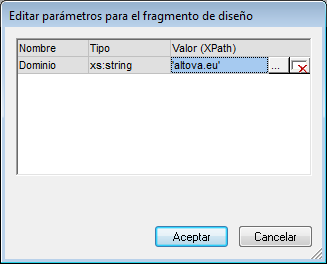
En este cuadro de diálogo puede editar el valor del parámetro. Cuando termine haga clic en Aceptar y el nuevo valor de parámetro se usará en esta instancia del fragmento de diseño. Si el valor de parámetro no se cambia, se usará el valor original (predeterminado) del parámetro.
Nota: si el SPS utiliza XSLT 1.0, la expresión XPath que introduzca debe devolver un conjunto de nodos. De lo contrario se emite un error.